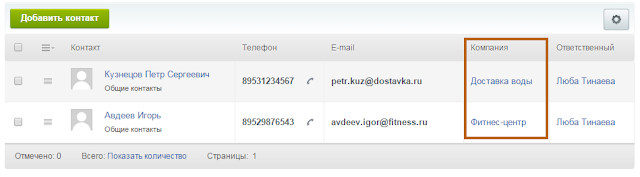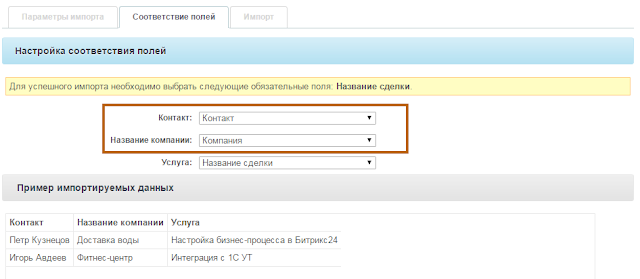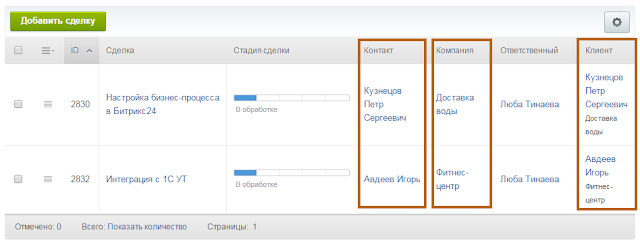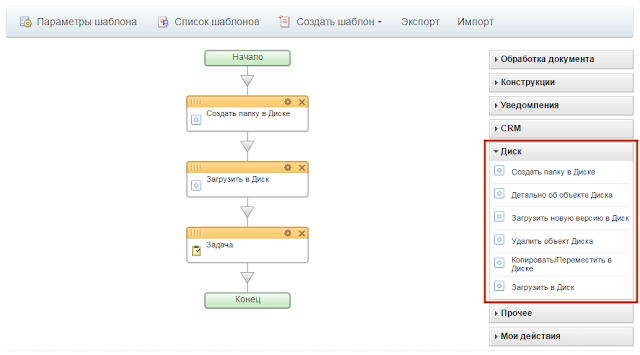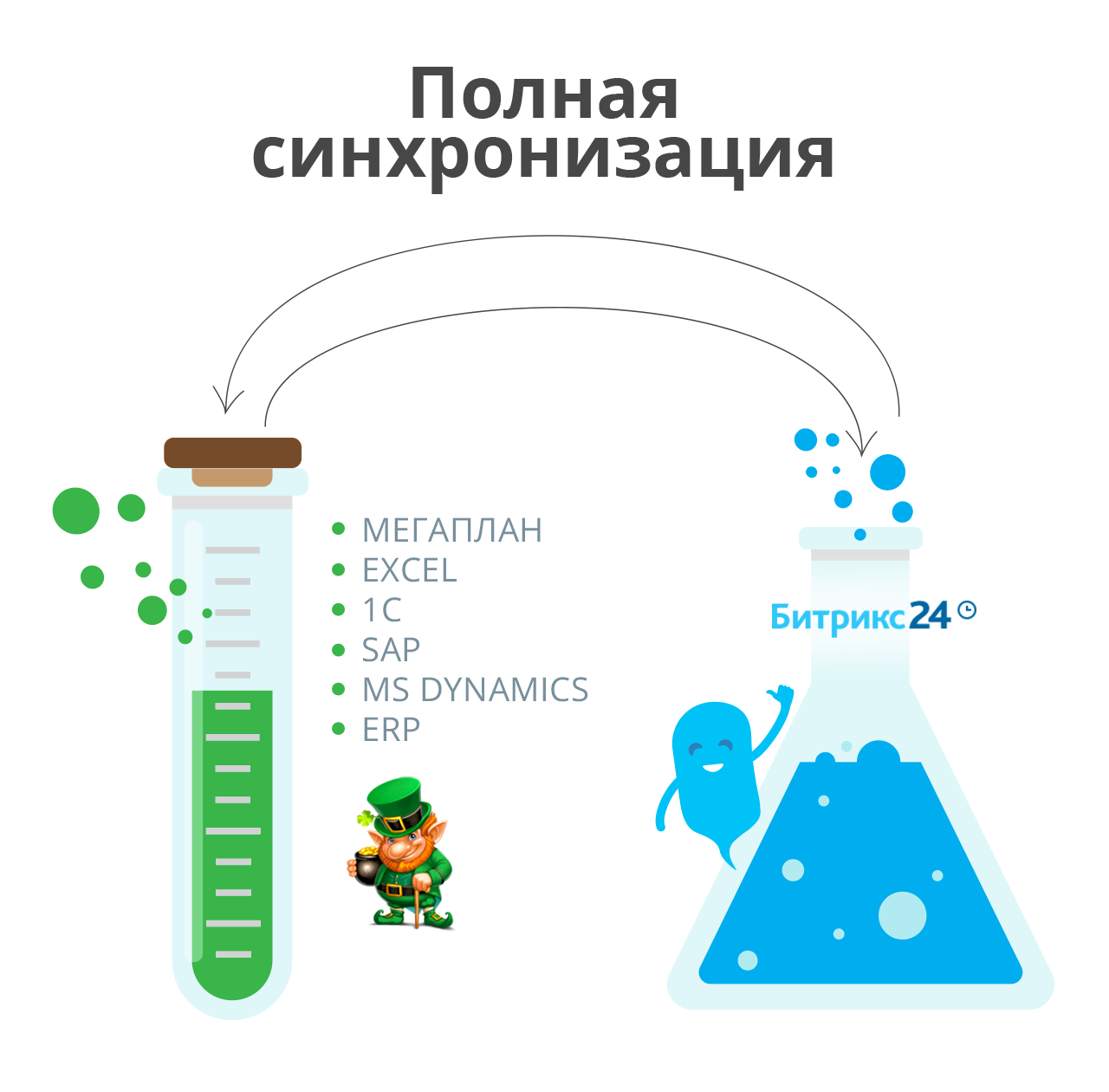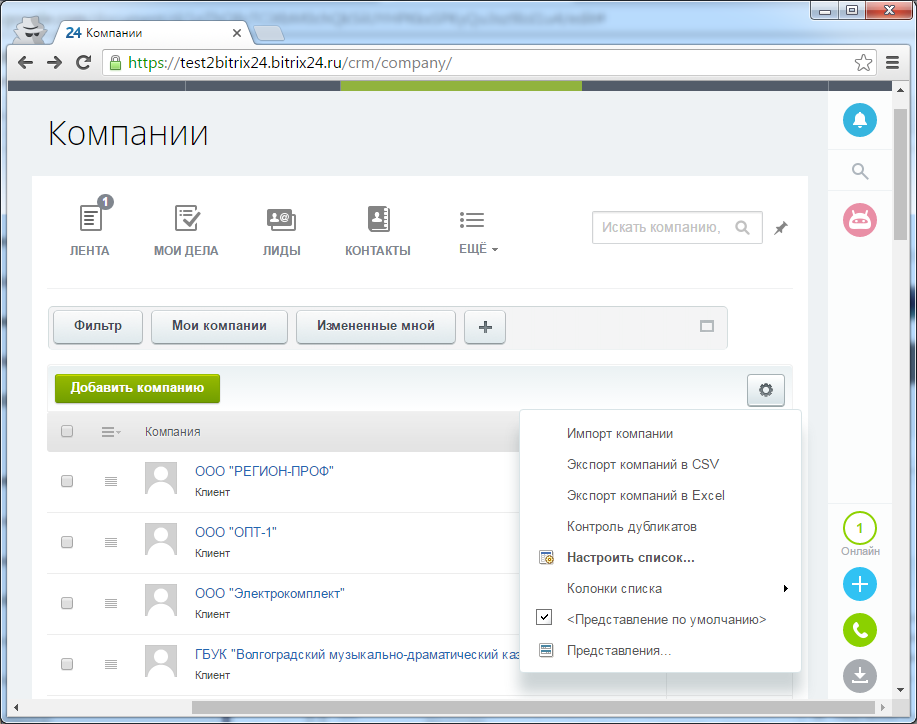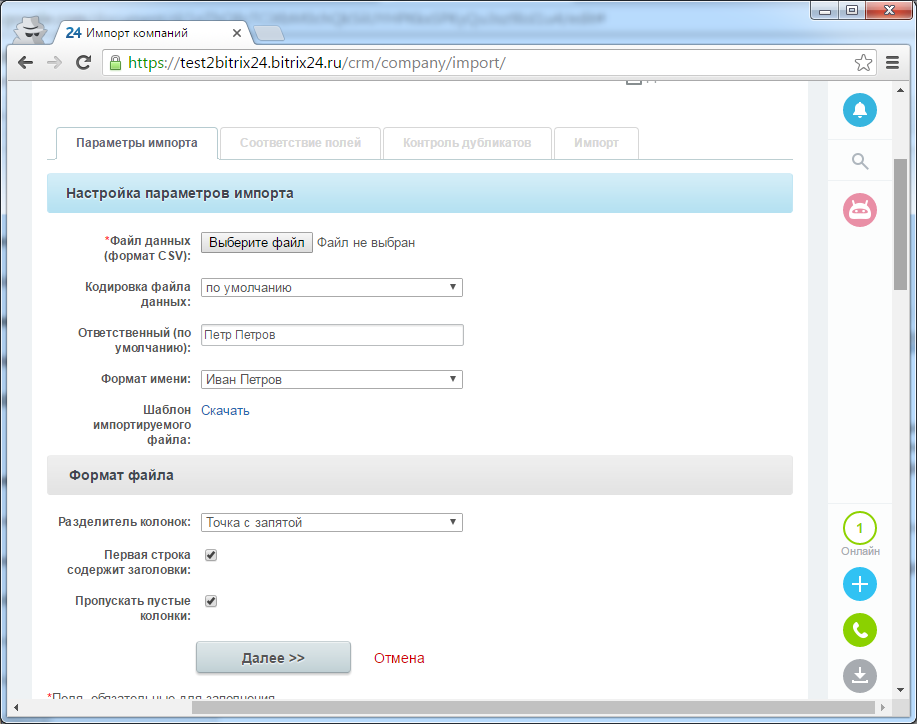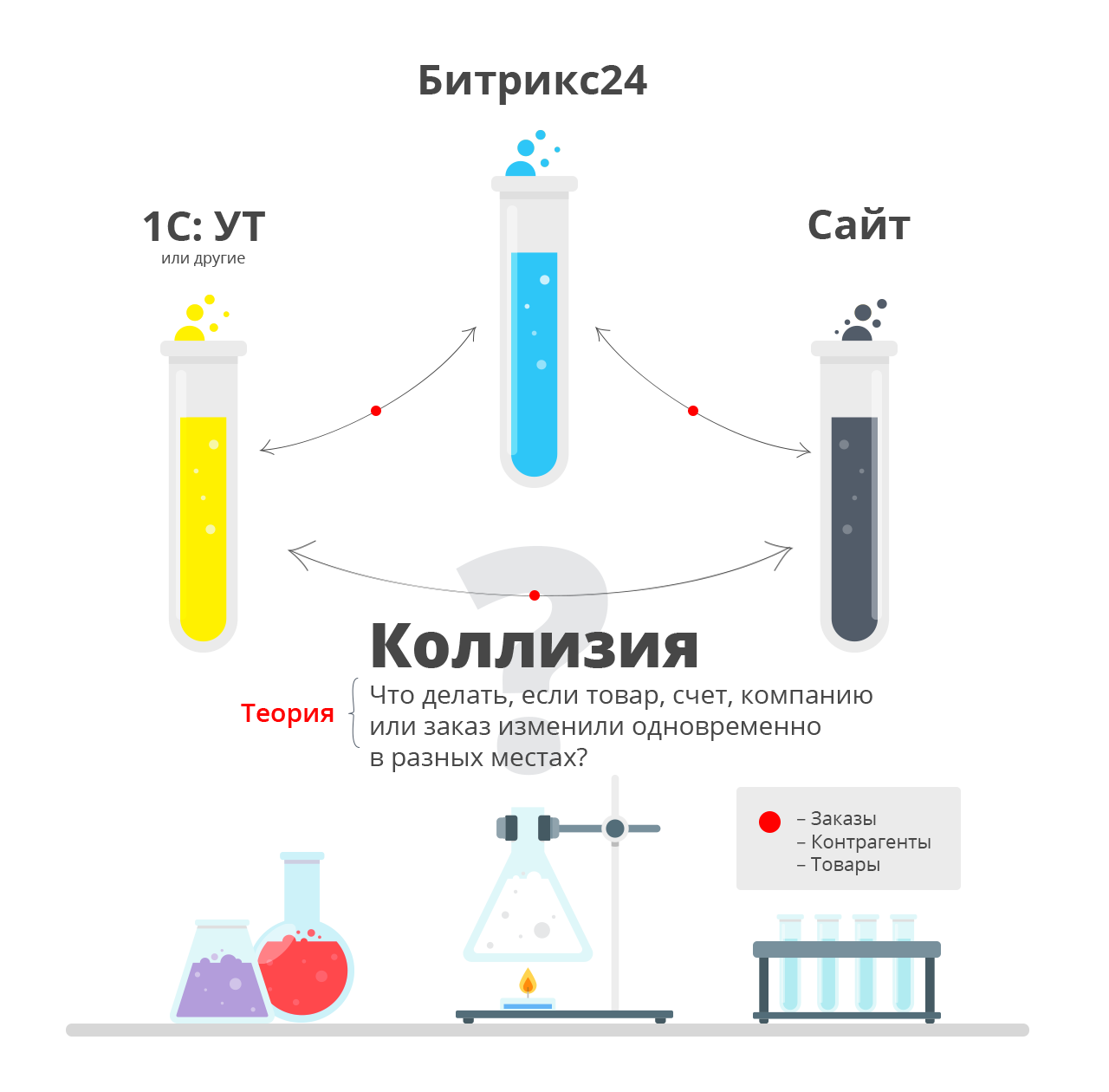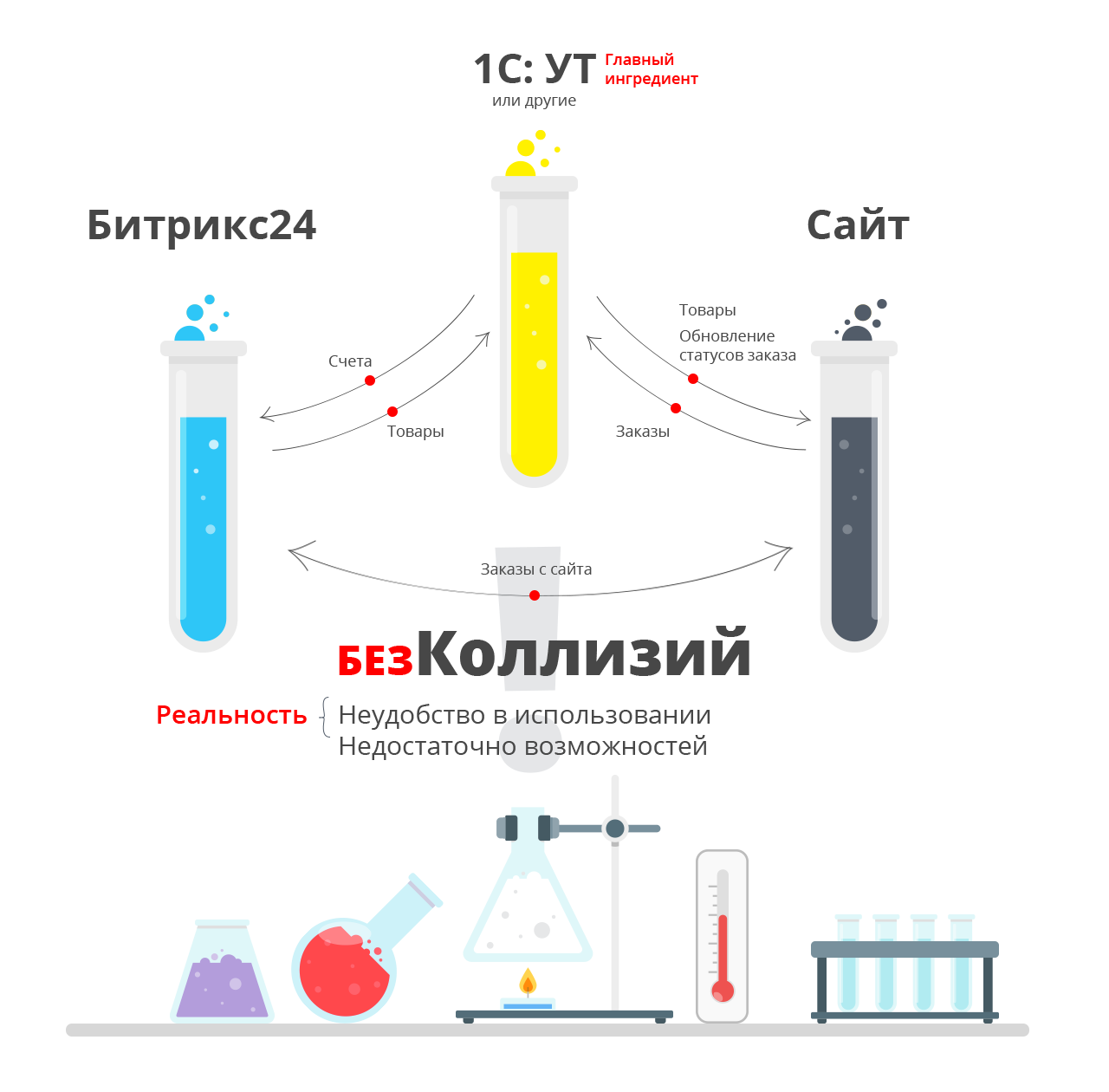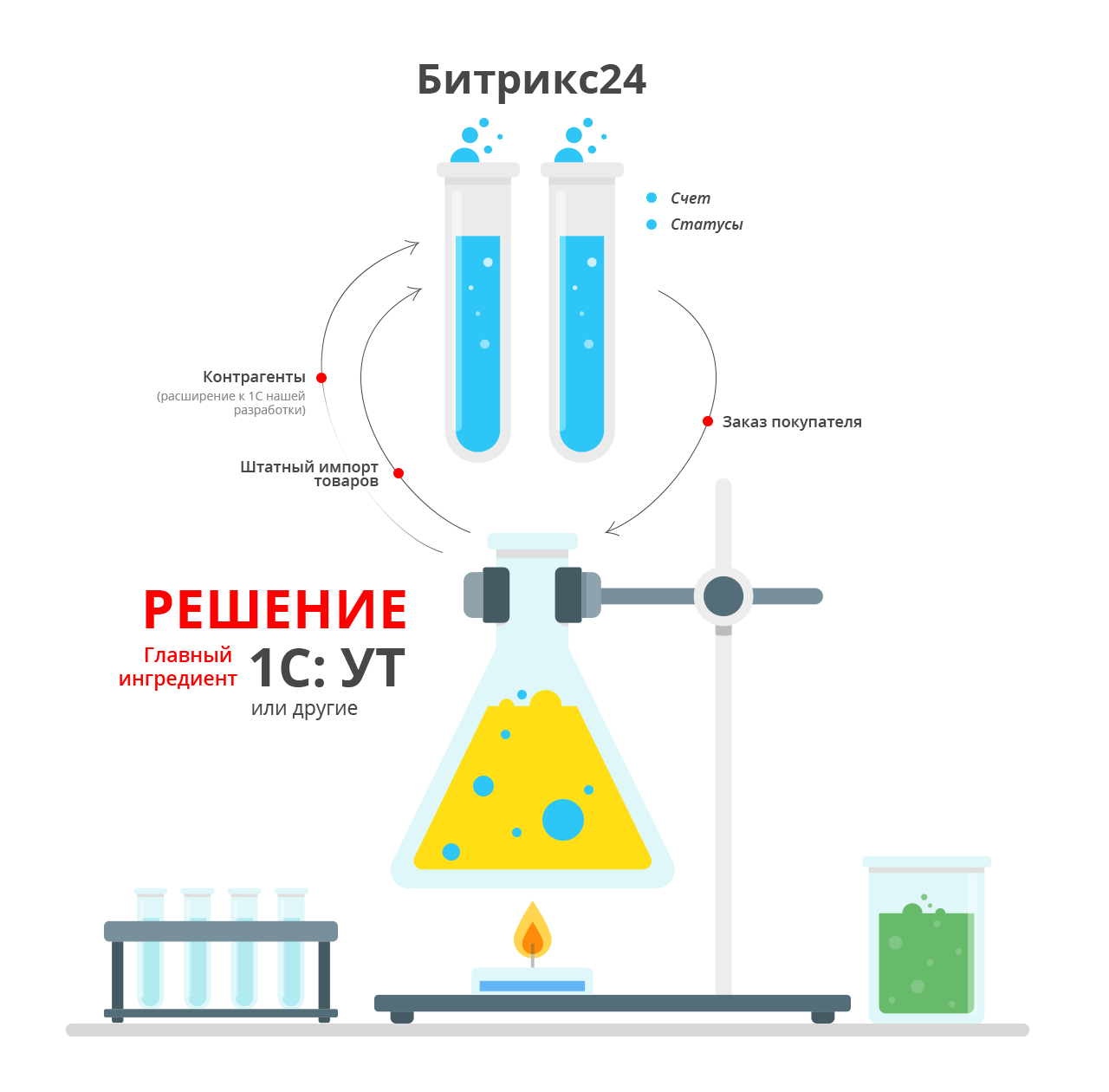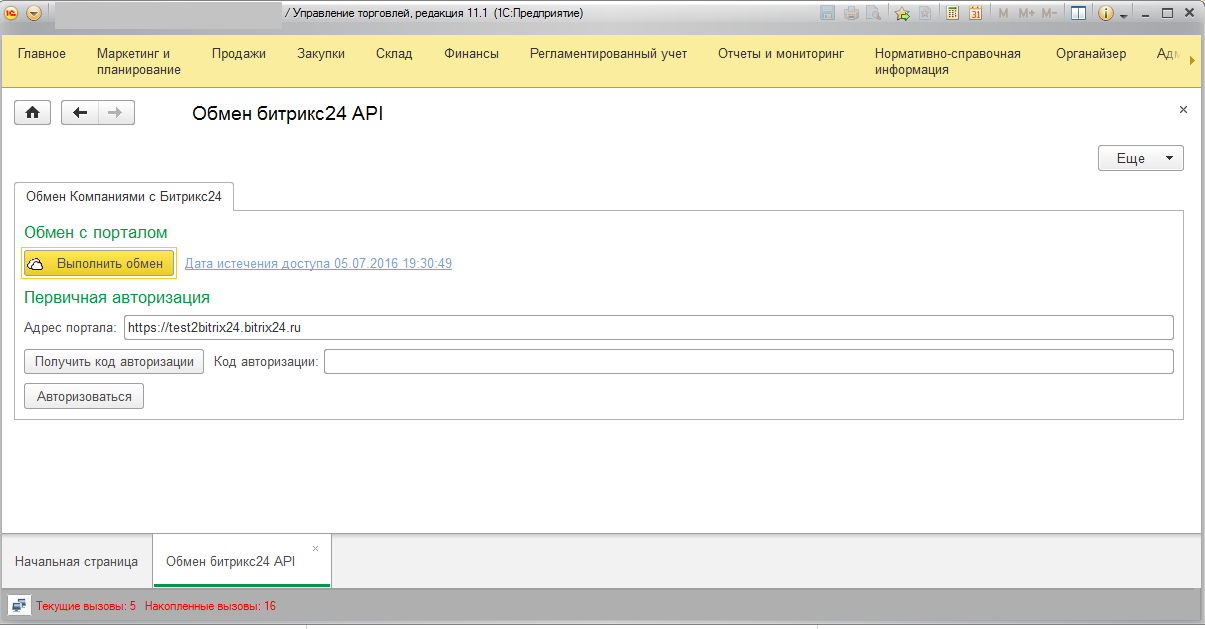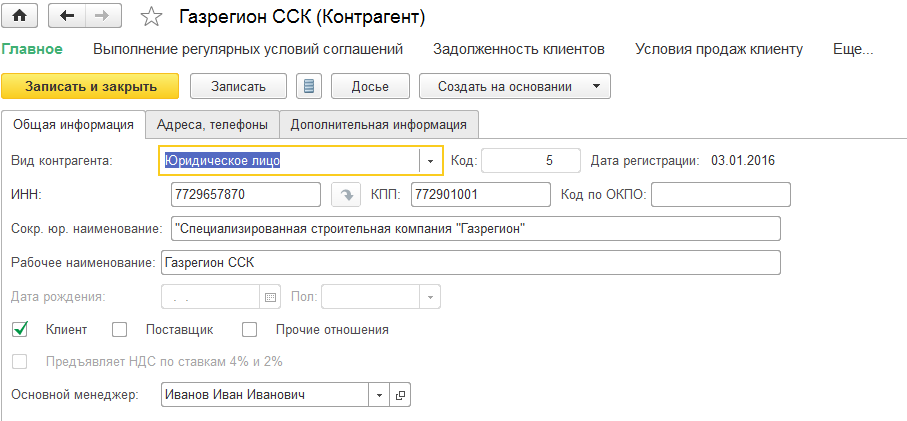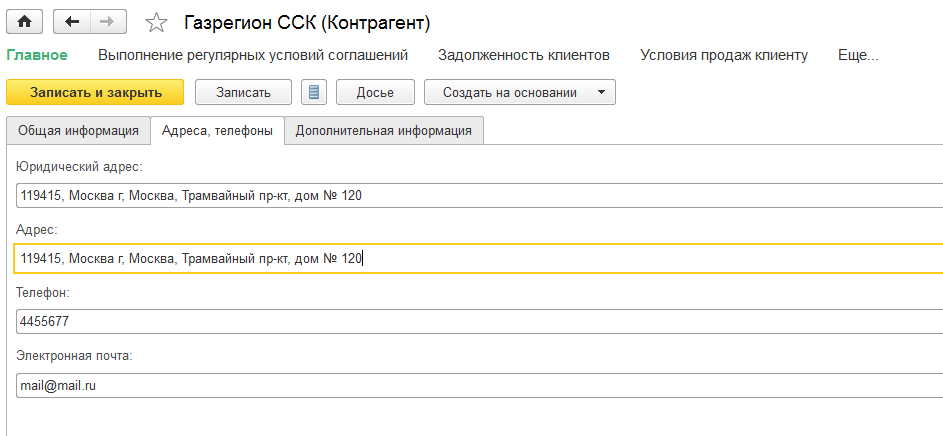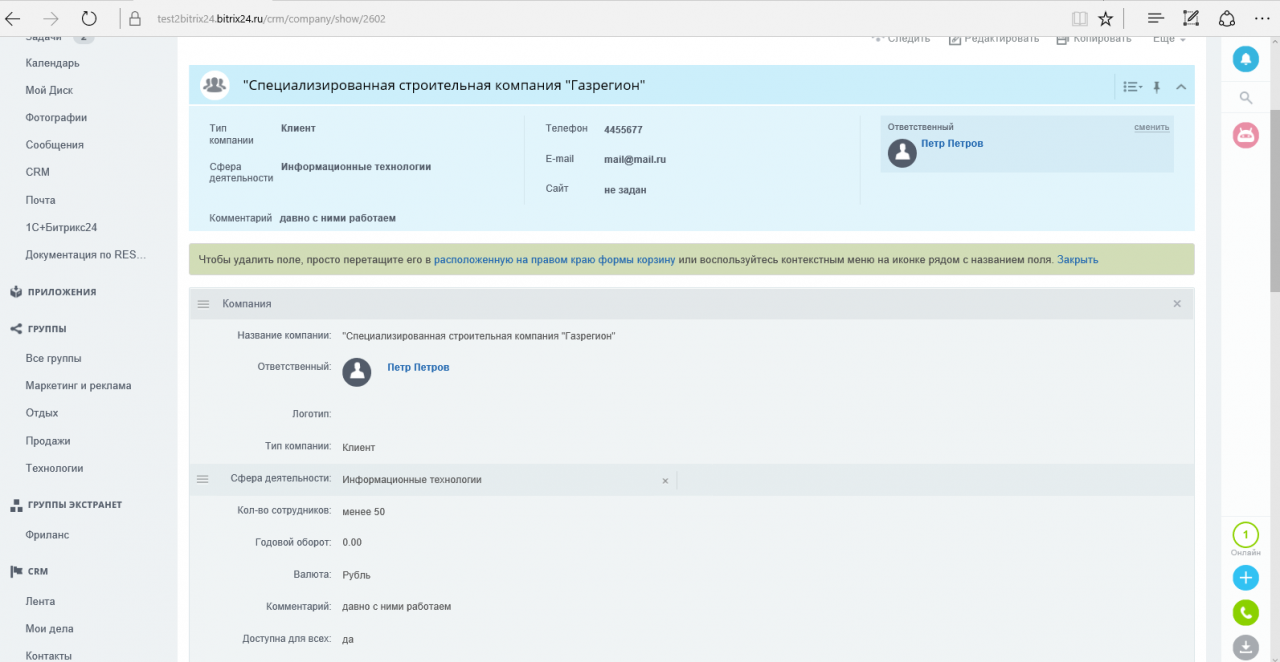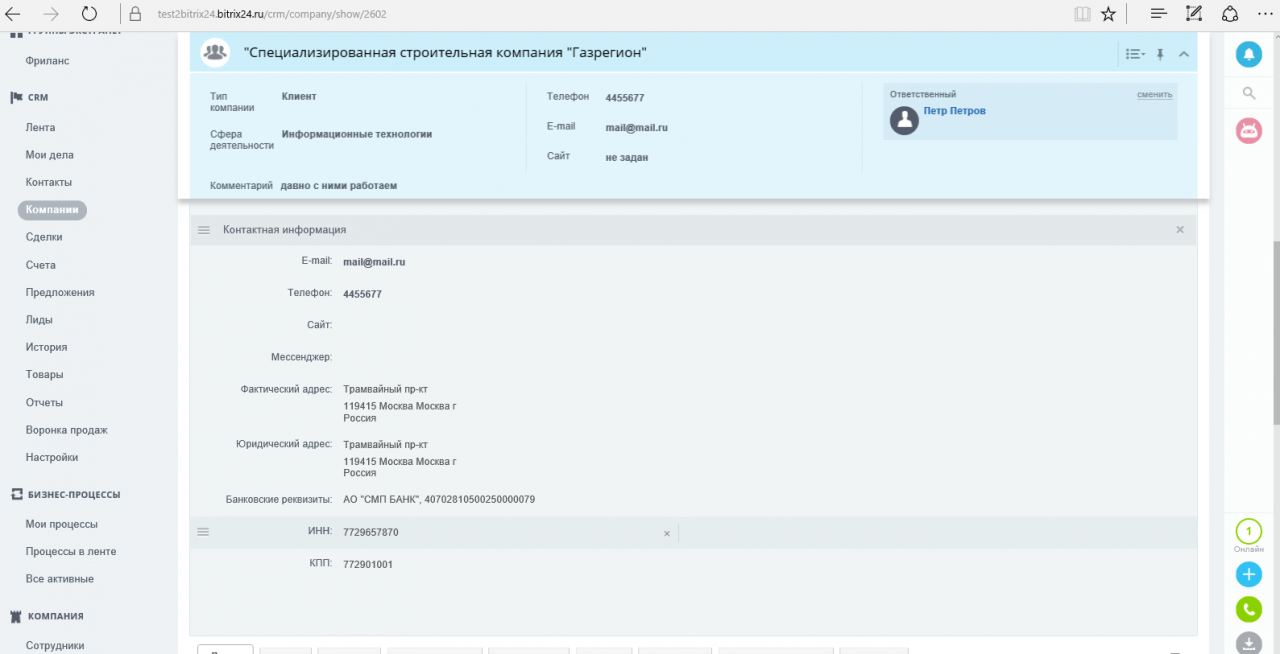Если у вас большая база клиентов, вы потратите много времени на перенос информации в CRM. Воспользуйтесь импортом и загрузите реквизиты за пару шагов.
Давайте произведем импорт списка компаний с реквизитами. Откройте CRM > Клиенты > Компании > Шестерёнка > Импорт компаний.
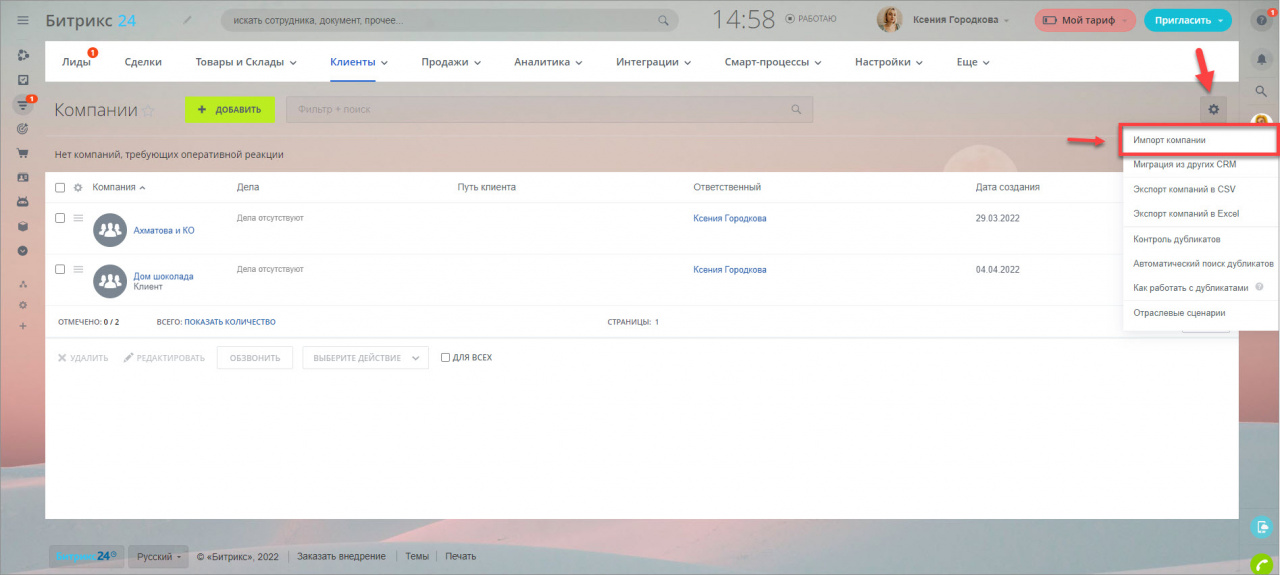
На странице импорта выберите опцию Импортировать реквизиты и после скачайте шаблон файла. Данный файл содержит в себе поля для заполнения реквизитов, если галочка не стоит, то шаблон будет без реквизитов.
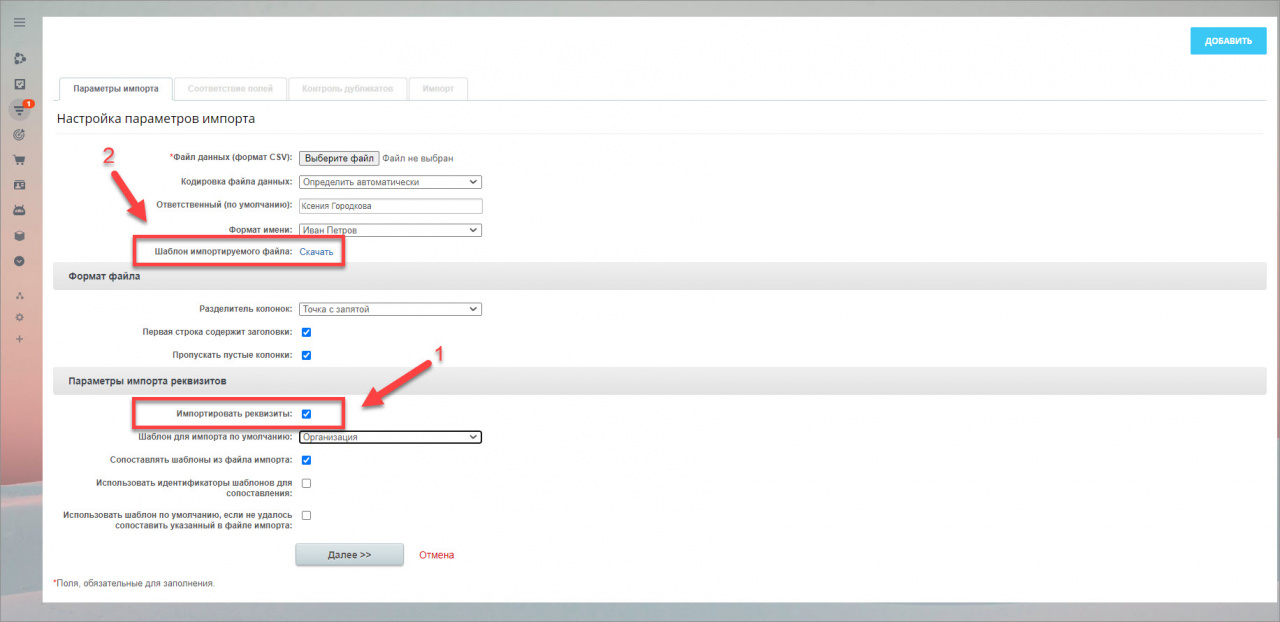
Откройте шаблон и заполните информацию о компаниях, включая реквизиты.
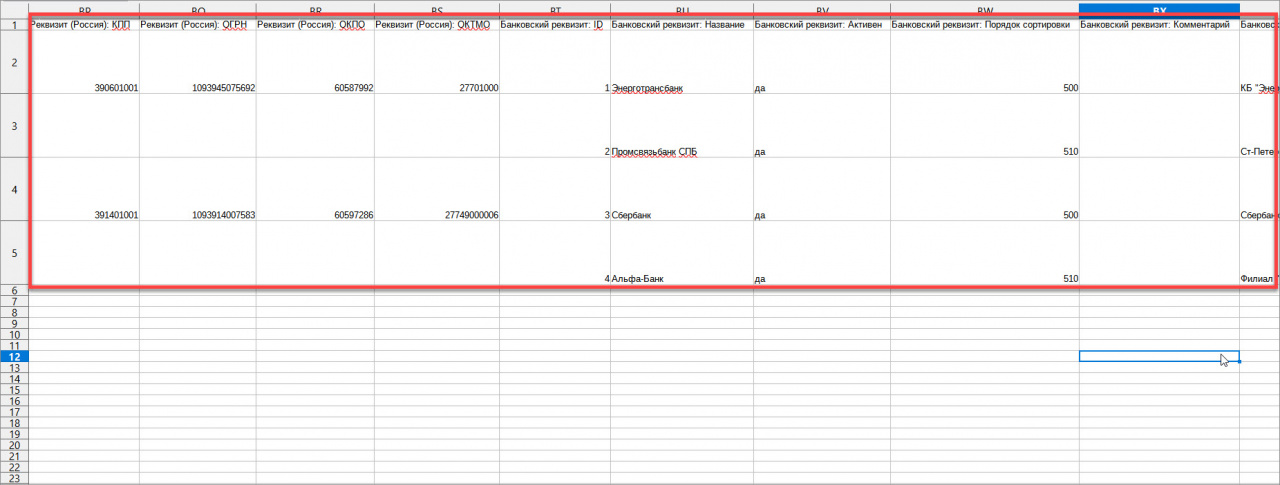
Сначала загрузите свой файл. Далее укажите разделитель и выберите подходящий вам шаблон реквизитов в Шаблон для импорта по умолчанию.
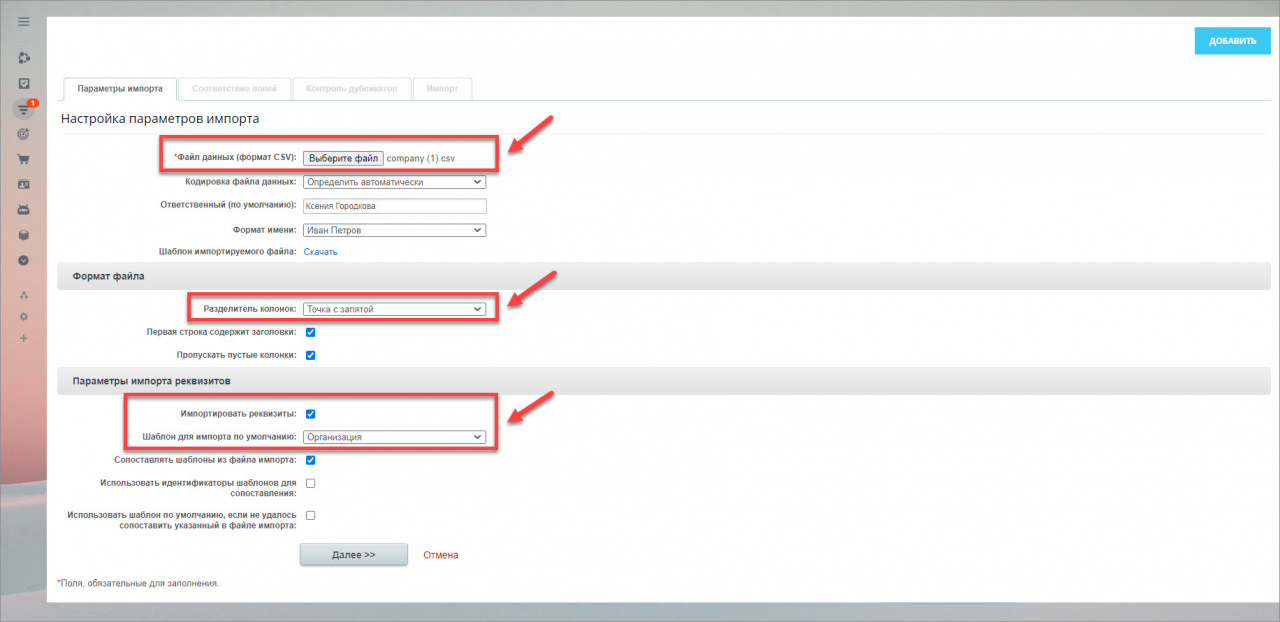
Если вы не укажете шаблон реквизитов, то уведите ошибку Для импорта реквизитов с указанными настройками необходимо выбрать шаблон.
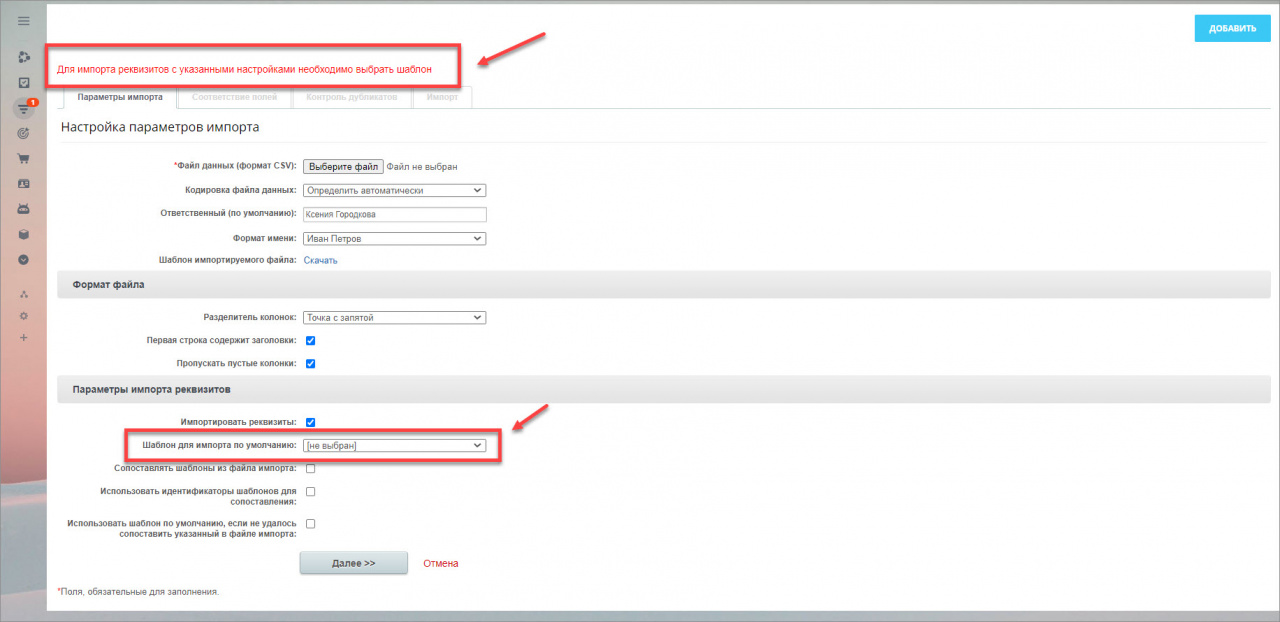
Следующий шаг — сопоставление полей. Система автоматически проверит поля на соответствие и сопоставит поля с одинаковым названием в файле и в CRM. Если этого не произошло, можете сделать это самостоятельно. В разделе Пример импортируемых данных проверьте корректность загруженной информации и нажмите Далее.
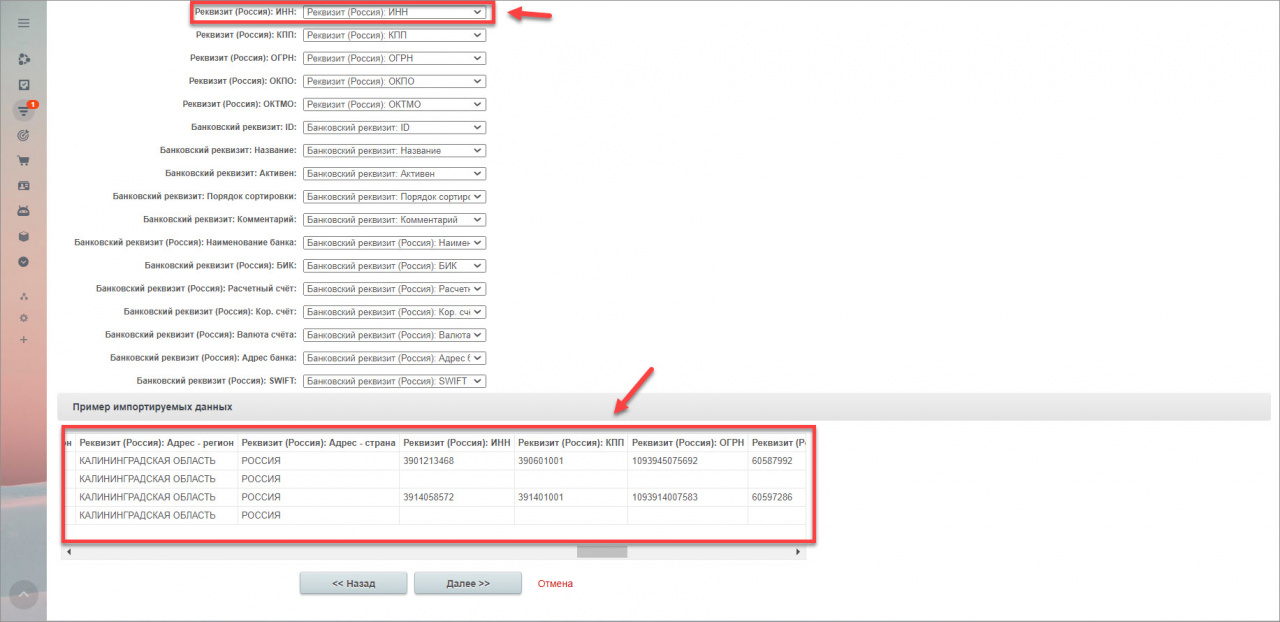
Далее решите, что делать с дубликатами. По умолчанию система проверяет уникальность по полям Ф.И.О., Телефон и E-mail, а также уникальность реквизитов: ИНН, ОГРН, ОГРНИП, Расчетный счёт.

Готово! Нажмите Далее и завершите импорт.
Перейдите в список компаний и откройте любой элемент, чтобы проверить корректность импорта.
Наведите курсор на поле Реквизиты, и увидите данные о головном и дополнительном офисах. Зеленой галочкой отмечены реквизиты, которые будут отображаться в счёте и других документах.
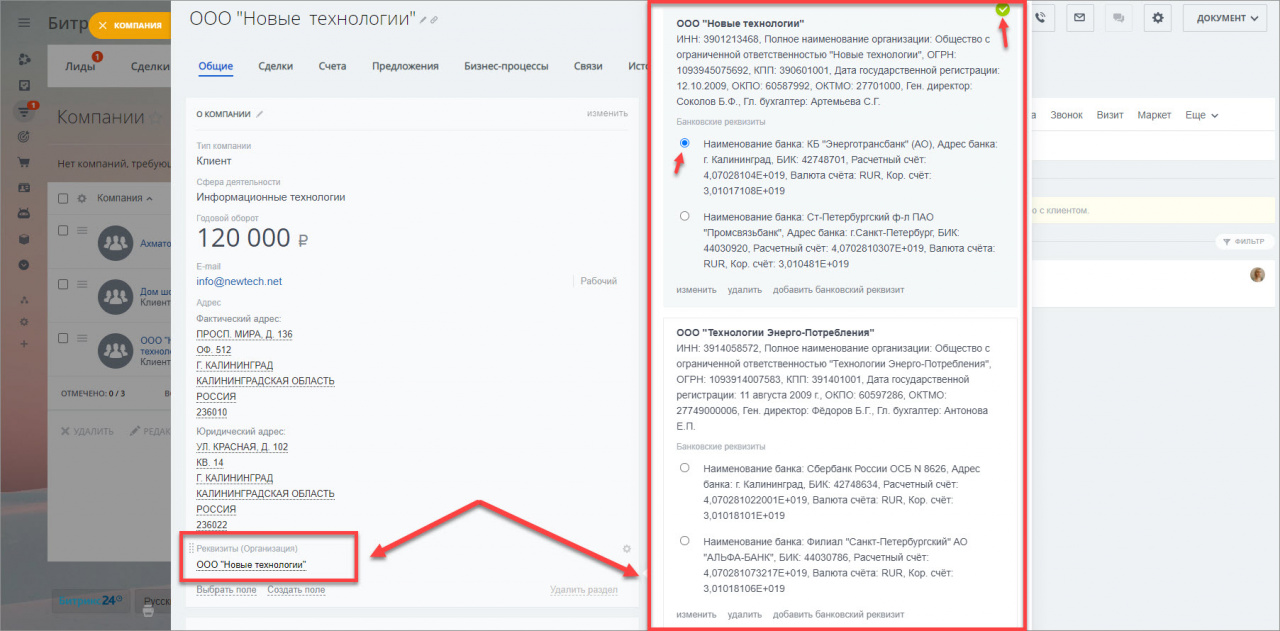
Сопоставление шаблонов при импорте
Шаблон реквизитов — это подготовленный набор полей для организации или частного лица.
Подробнее читайте в статье Шаблоны реквизитов.
В процессе импорта выберите подходящий шаблон в Шаблон для импорта по умолчанию, например — Организация. Это удобно, если вы будете импортировать только список организаций.
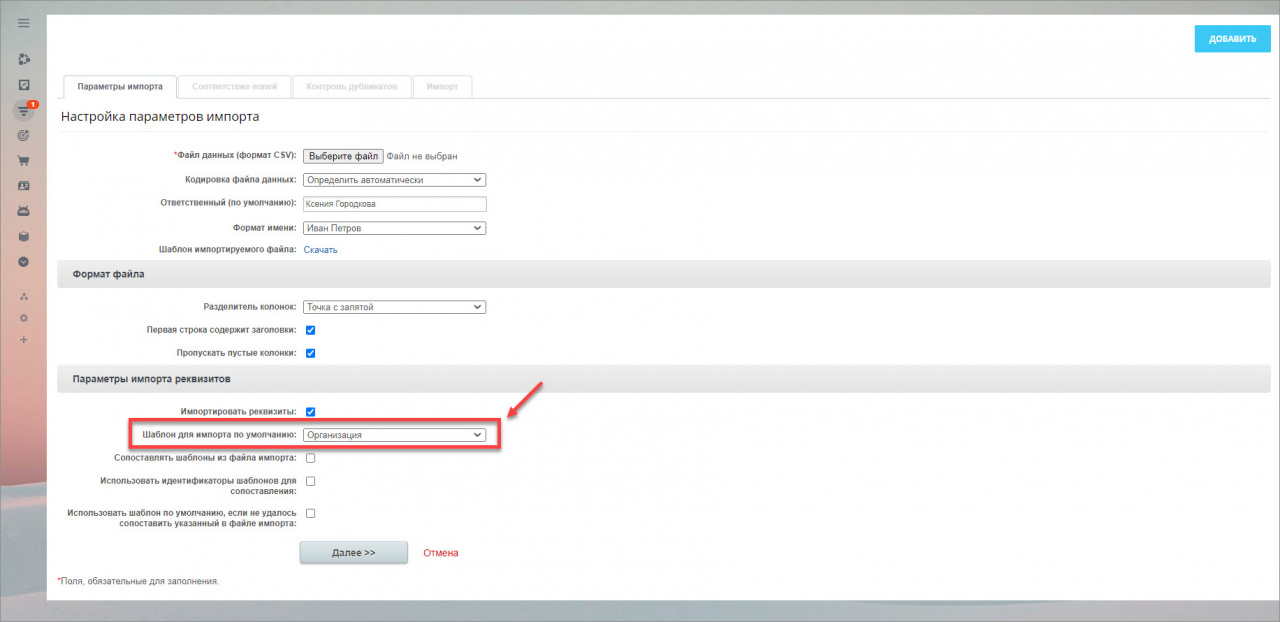
Если вы импортируете файл, где есть реквизиты и организаций, и ИП, и НКО, поставьте галочку в Сопоставлять шаблоны из файла импорта, чтобы для каждой компании был подставлен свой шаблон.
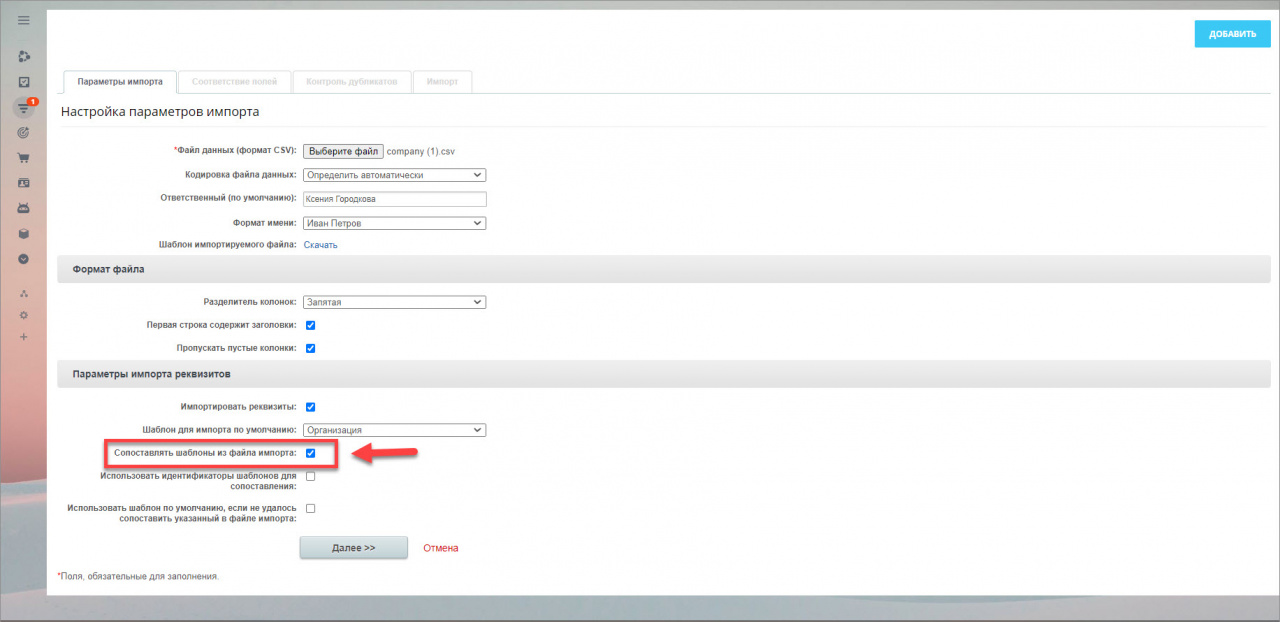
В файле укажите название шаблона реквизитов для каждой компании.
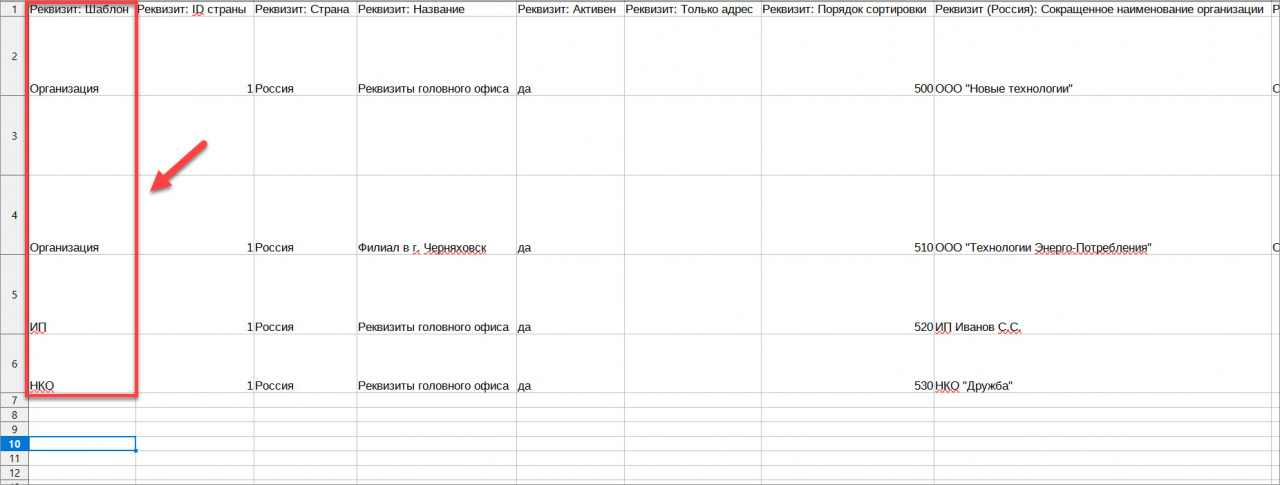
Шаблон также можно указать через идентификатор. Поставьте галочку в Использовать идентификаторы шаблонов для сопоставления. Так импорт пройдет немного быстрее.
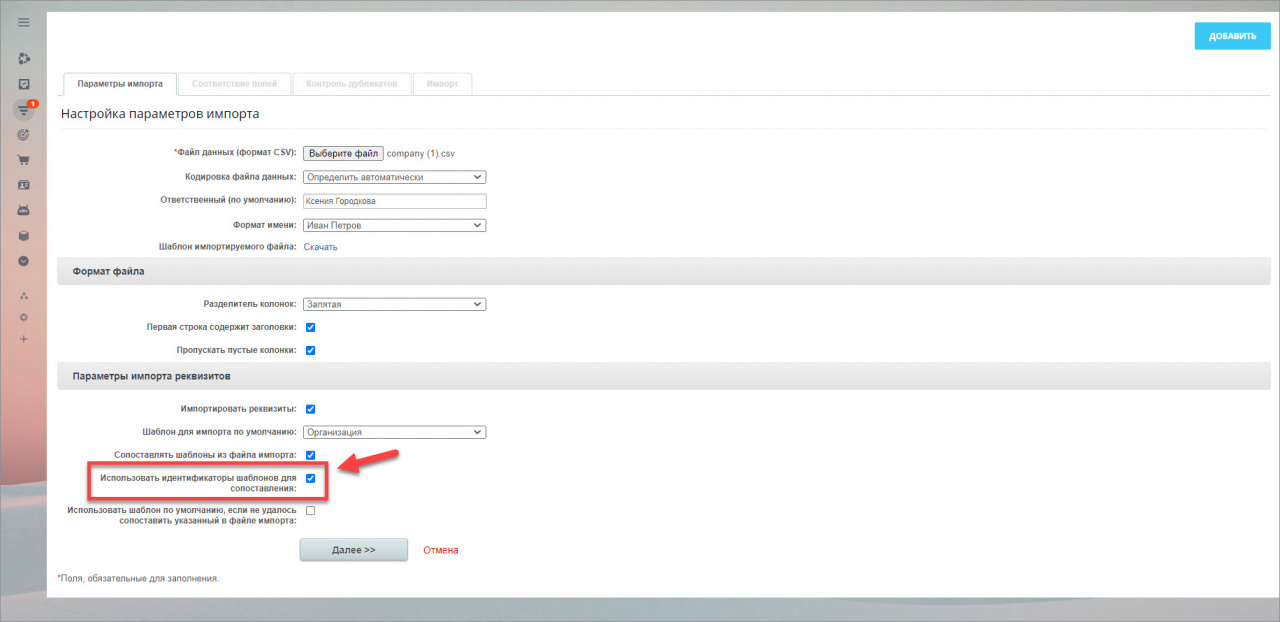
В файле также укажите идентификаторы шаблонов.
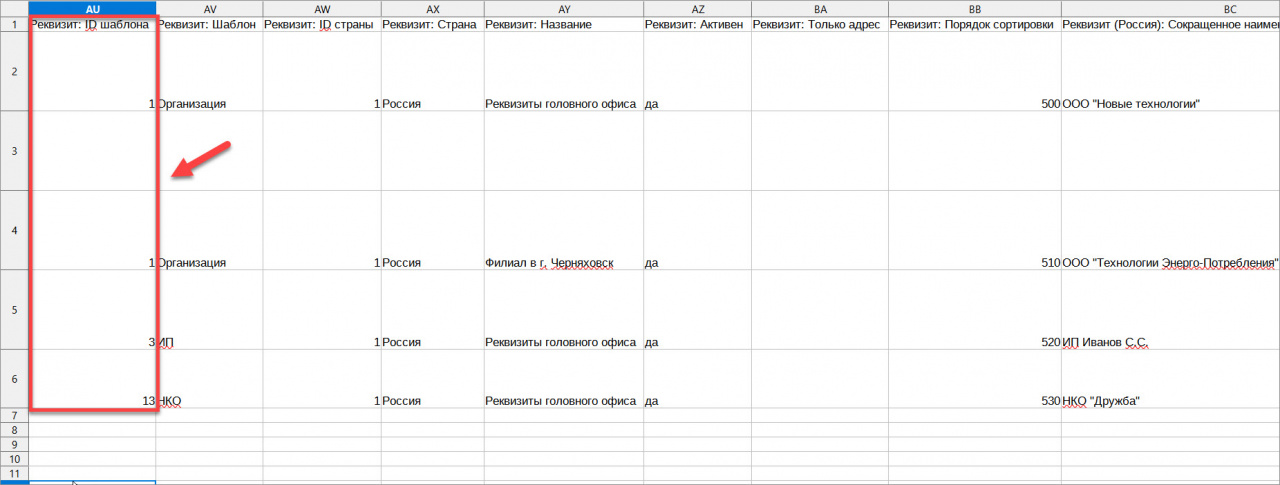
Идентификатор каждого шаблона можно узнать в CRM > Настройки CRM > С чего начать > Шаблоны реквизитов. Для этого нужно добавить колонку ID в список.
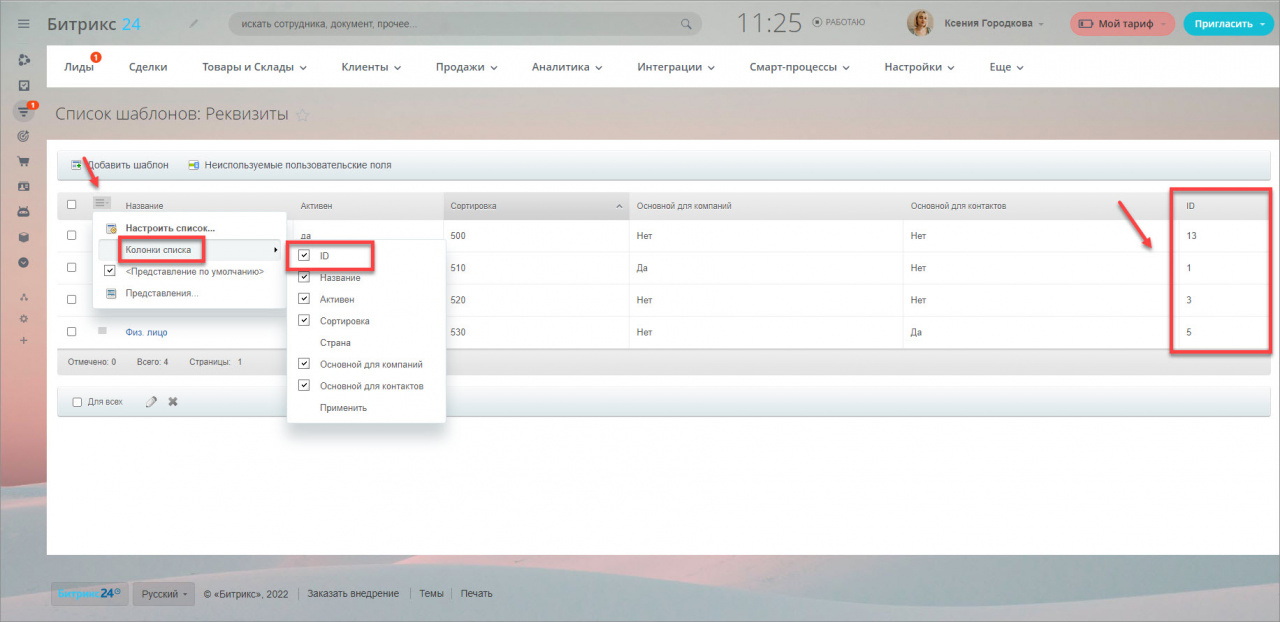
По умолчанию, при неудачном сопоставлении шаблонов появится ошибка, и компания не будет импортирована.
Поставьте галочку в Использовать шаблон по умолчанию, если не удалось сопоставить указанный в файле импорта, в этом случае Битрикс24 будет использовать шаблон реквизитов указанный в Шаблон для импорта по умолчанию, что увеличит шансы на успешный импорт.
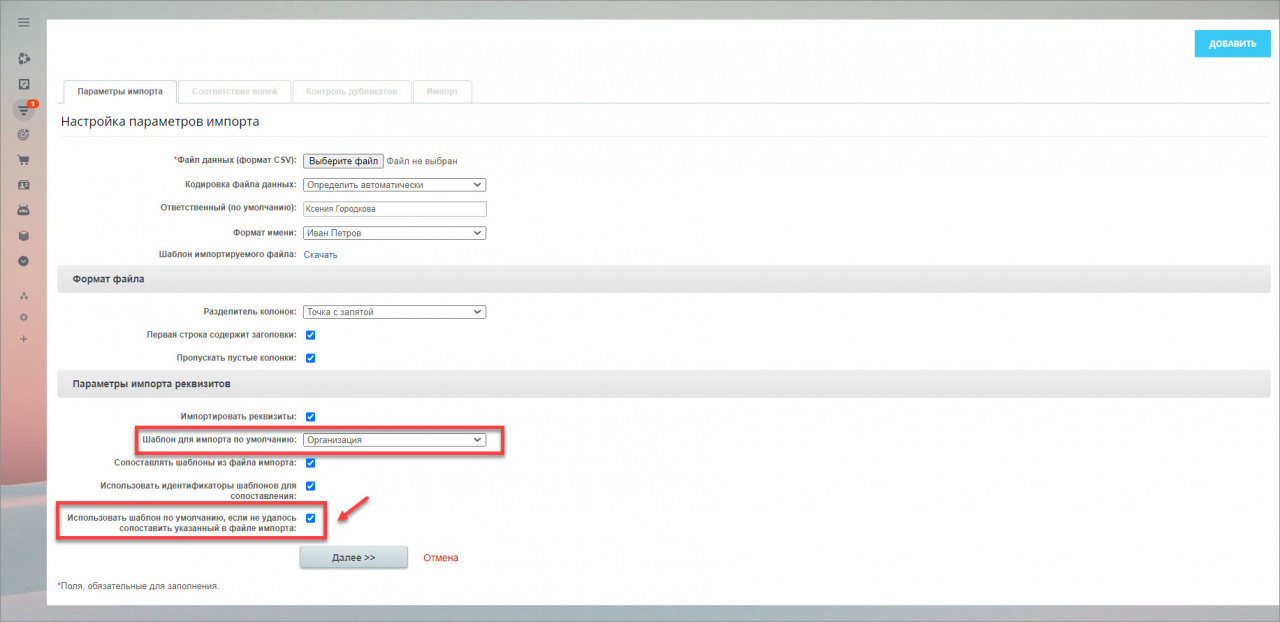
Спасибо, помогло!
Спасибо 
Это не то, что я ищу
Написано очень сложно и непонятно
Есть устаревшая информация
Слишком коротко, мне не хватает информации
Мне не нравится, как это работает
Перед вами стоит задача занести большую базу клиентов, поставщиков, партнёров и другой важной информации для бизнеса в систему Битрикс24.
Вариант первый: пополнить клиентскую базу вручную. При этом высока вероятность потерять много времени и наделать ошибок. Вариант второй: настроить и запустить автоматизацию процесса.
Импорт контактов в Битрикс24 — одна из самых востребованных задач при настройке системы. Записи в базе создаются автоматически и организуются в соответствии с заданными настройками.
В статье мы расскажем, как правильно и быстро настроить импорт данных, структурировать информацию и избежать ошибок в системе.
1. Формат данных для импорта
2. Подготовка файла
3. Импорт
— Компании
— Контакты
4. Контроль дубликатов
Формат данных для импорта
Для процесса автоматизации используются файлы CSV (разделители-запятые). Это стандартный функционал, другие файлы импортировать нельзя. Файл CSV можно сформировать из Excel при выборе «Сохранить как» — формат данных «CSV».

Если у вас нет возможности привести данные к этому формату
и вам нужен перенос из другой системы или базы данных, обращайтесь в компанию ПУСК
Подготовка файла
Чтобы избежать ошибок и сократить время работы с записями, необходимо грамотно подготовить файл для импорта.
Наименования и тип полей файла должны точно совпадать с названиями в вашей системе Битрикс.
Виды полей с записями:
- Стандартные (пользовательские)
Уже заведены Битрикс для карточек в разделе CRM. - Заведенные (дополнительные)
Можно добавить самостоятельно для вывода информации, которая вам необходима. Список полей можно посмотреть и изменить в разделе CRM > Настройки > Настройка форм и отчётов > Пользовательские поля > Сущность (Компания, Контакт, Сделка и т.д.) > Список полей.
Перед вами откроется пустая страница, если у вас «свежий» незаполненный портал, как показано на рисунке 2:

Чтобы добавить новые данные в карточку, необходимо нажать на кнопку «Добавить поле» и выбрать тип.
После добавления список пользовательских полей будет выглядеть так:

Чтобы созданные записи появились в карточке CRM, нужно в необходимой сущности добавить поле в саму карточку. Для этого перейдите в CRM > Сущность > Откройте любую карточку > Выбрать поле > Выбрать из другого раздела. В списке стандартных и созданных полей выберете те, которые создали и нажмите «выбрать», как это показано на рисунке:

Все выбранные поля, будут показаны в самой карточке. Подготовка CRM сущности для импорта завершена.
Обязательные поля в файле.
Импорт не будет произведен, если в файле нет обязательных полей.
Обязательные поля для разных сущностей:
| Компании |
Контакты |
Контакты или компания с реквизитами |
Сделки |
| Название компании | Фамилия или Имя |
Название компании Фамилия или Имя Реквизит: Шаблон Реквизит: Название Реквизит (Россия): Адрес – тип |
Название сделки |
Разберем основные типы полей «Реквизиты».
Шаблон — шаблон для Битрикс24. Список шаблонов вы можете посмотреть в CRM > Настройки > С чего начать > Шаблоны реквизитов. В список полей можно вносить необходимые изменения и добавлять нужные реквизиты под определенный шаблон.

Название — название компании или ФИО контакта в реквизитах.
(Россия): Адрес — тип — выбор типа адреса, который мы вносим, юридический или фактический. Чаще используется «Юридический адрес».
Важно! Если возникают трудности при создании файла, можно скачать пример Шаблона импортируемого файла и заполнить свой по аналогии с шаблоном. Найти шаблон вы сможете по следующему пути CRM > Сущность > Импорт > Шаблон импортируемого файл.
Импорт
Компании
Мы подготовили исходник с контактной информацией и ИНН компании. Рассмотрим на конкретном примере процесс автоматизации:

Переходим в CRM > Компании > нажимаем на шестеренку > Импорт компании. Загружаем наш файл, выбираем необходимые данные и нажимаем галочку «Импортировать реквизиты» указываем «Шаблон для импорта по умолчанию». В нашем случае это будет «Организация». Жмем «далее», выбираем кодировку Windows-1251.
Если все сделали правильно, мы увидим страницу с уже заполненными данными. Если наименования полей Excel отличаются от наименований полей Битрикс — выбираем их вручную.

ИНН загружаем в реквизиты и выбираем «Реквизит (Россия): ИНН». Переходим далее. На вкладке «Контроль дубликатов» жмем далее. Видим следующее сообщение:

Это значит, мы не внесли обязательные данные, описанные ранее. Возвращаемся в файл CSV и вносим недостающую информацию:

Повторяем операцию. Перед нами открывается окно:

Мы видим основные записи с добавленными реквизитами. Жмем далее и загружаем информацию.

Данные успешно импортированы. Переходим в компанию:

Наслаждаемся результатом. Все данные, которые были в файле, перенесены в нужные нам разделы, а реквизиты заведены в отдельное поле для удобства работы с ними.
Контакты
Может возникнуть другая задача. У нас есть компания в CRM к которой необходимо привязать контакт. Но привязать не вручную, а с помощью импорта. Что для этого нужно сделать? Процесс схож с импортом компании, но есть отличие:
- При переносе контактов обязательно нужно указать либо Имя, либо Фамилию контакта, для корректного отображения ФИО. В поле «Компания» можно ввести название компании, с которой хотим связать контакт. Название в поле должно быть идентично названию в CRM.
- В сделках реквизитов нет, однако есть направления и стадия. Если вы хотите перенести сделки в нужное направление и стадию, то в файле укажите поля «Направление сделки» и «Стадия сделки».
Контроль дубликатов
Контроль дубликатов – это функционал Битрикс24, с помощью которого можно избежать повторения записей в CRM системе, оставляя базу чистой и понятной.
Система сообщает, что контакт, компания, лид уже есть в CRM и показывает список похожих записей.

Контроль уникальности:
В разделе контроля дубликатов указаны стандартные значения, по которым Битрикс24 будет искать повторы, такие как: название, телефон и e-mail.
Дополнительно можно настроить контроль уникальности по реквизитам (Россия). Система будет искать дубликаты с общими значениями: ИНН, ОГРН, ОГРНИП и Расчетный счет.
Менеджеру CRM предоставляется выбор дальнейших действий с найденными дубликатами:
- разрешить — Будут перенесены все данные из файла. Контроль дубликатов не производится.
- заменить — Поля дублируемого контакта будут заменены данными из файла.
- объединить — Только пустые поля дублируемого контакта будут заполнены записями из файла.
- пропустить — Обнаруженные дубликаты будут пропущены. После переноса всех записей, вам будет доступен файл со списком обнаруженных дубликатов
Проверка дубликатов сэкономит ваше время на поиск уже зарегистрированных контактов перед регистрацией нового и решит проблему разделенной по всем сущностям информации о делах, сделках и счетах клиента.
Вы сможете легко и быстро импортировать данные по сделкам, клиентам и компаниям. Связать импортированные контакты с уже существующей компанией и контролировать повторное создание карточек клиентов в CRM.
С импортом данных в ваш Битрикс24 можно справиться самостоятельно. Однако, необходимо учитывать, если вы имеете базу с данными более 5 тысяч сущностей и большим объемом полей, то при единовременной загрузке их в систему, могут возникнуть сложности.

Добрый день, коллеги!
В ходе нашего с вами общения я все чаще сталкиваюсь с вопросом импорта данных в систему CRM. Дело в том, что на данный момент импорт возможен, только если данные сохранены в формате CSV и кодировке UTF-8, что чаще всего и вызывает неудобства и вопросы.
Сегодня я хотела бы рассказать вам о том, как можно сохранить файл в нужной кодировке, как правильно импортировать данные, что делать если в CRM нет полей, которые есть в импортируемом файле, а также еще один способ импорта контактов.
Сохраняем файл в нужном формате.
К сожалению, Excel не позволяет сохранить данные в подходящей форме, поэтому даже при внесении данных в шаблон, который мы предлагаем скачать, могут возникнут вопросы и затруднения.
Я хотела бы рассказать вам один из возможных вариантов решения данной ситуации. Программ, которые позволяют сменить кодировку документа много, и вы можете использовать любую из них, которая удобна вам.
Я приведу пример, как можно сменить кодировку файла, с помощью программы Notepad++
Для начала вам необходимо сохранить свой документ с данными в Excel в формате CSV (разделители – запятые).
При сохранении согласиться с двумя всплывающими уведомлениями о сохранении данных.
Затем открываем этот документ в программе Notepad++ копируем все данные (Ctrl+A – Ctrl+C) – вырезаем (Ctrl+X)– устанавливаем кодировку – вставляем данные (Ctrl+V).
Либо, можно сразу нажать «преобразовать в UTF-8 без BOM» и сохранить данные.
После вставки данных, они будут уже в кодировке UTF-8, вам достаточно просто сохранить документ и загрузить его на портал.
Импортируем данные в Битрикс24
Для загрузки в CRM необходимо выполнить несколько шагов:
1. Параметры импорта. Здесь необходимо загрузить файл в указанной кодировке и формате (пример импорта контактов).
2. Сопоставить поля вашего документа, с имеющимися пользовательскими полями на портале.
3. На последнем шаге автоматически запускается импорт данных и показывает вам результат (количество загруженных).
Что делать, если в CRM нет полей, которые есть в импортируемом файле?
Если в импортируемом документе есть поля (колонки), которых нет в CRM, вы можете создать их.
Для создания своих пользовательских полей необходимо выполнить следующие действия: CRM – Настройки – Пользовательские поля.
На этой странице вы можете выбрать сущность, для которой вам необходимо создать поле.
При создании поля вы можете указать его тип, название, обязательность заполнения, участие в фильтре и т.д.
Если вы выбираете поле типа список, то можно ввести несколько значений, перейдя на вкладку «список», которые система предложит для выбора при создании или редактировании сущности.
Также, вы можете привязать поле к элементам инфоблока, документам, фотогалерее и в последующем при создании или редактировании элемента у вас будет возможность выбрать соответственно документ, альбом и т.д.
Более подробно обо всех значениях и типах полей можно узнать в нашем
учебном курсе
Настраиваем форму, размещаем пользовательское поле в нужном месте.
Создав пользовательское поле, его необходимо вывести в настройках форм. Здесь есть один очень важный момент – форма привязана к URL адресу, поэтому необходимо отдельно настроить ее для просмотра элемента, где в адресной строке мы видим «show», и отдельно для создания и редактирования, где уже указано «edit».
В окне настроек формы вы можете исключить стандартные поля, которые не используете и вывести свои, созданные пользовательские поля, расположив их на удобной для вас позиции.
Таким образом вы можете импортировать все данные в CRM: Контакты, Компании, Лиды, Сделки.
Второй способ импорта контактов
Для импорта Контактов есть еще один очень удобный способ, импорт Контактов с помощью vCard.
Достаточно открыть почтовую программу Outlook, перейти на страницу контактов и переслать выбранные контакты как визитные карточки на адрес CRM (настроенный в разделе «интеграция с почтой).
Так, выполнив всего несколько шагов, вы сможете перенести данные в CRM Битрикс24 из других программ.
- →
- →
Подробная инструкция переноса существующей базы клиентов в Битрикс24
Импорт базы клиентов
в Битрикс24
Подробная инструкция переноса существующей базы клиентов в Битрикс24
Хотите внедрить CRM, но боитесь потерять важные данные, накопившиеся за долгие годы работы?
В Битрикс24 есть встроенные механизмы переноса данных. С ними вы не потеряете информацию и быстро ее перенесёте.
Константин Башкатов
Генеральный директор в о2
1. Какие данные можно импортировать в Битрикс24
Импортировать в Битрикс24 можно почти все: базу лидов, сделок, контактов, компаний, реквизиты, задачи и товары. Но в этой статье мы рассмотрим только то, что связано с клиентской базой.
2. Подготовка таблицы для импорта
Для правильной структуры таблицы рекомендуется скачать пример файла по ссылке в поле «Шаблон импортируемого файла». Чтобы найти его, заходим в раздел, данные для которого нужно импортировать, например, «Лиды». Нажимаем на шестеренку и выбираем пункт «Импорт лидов».
Заполняем файл по аналогии с шаблоном. Таблица для импорта готова.
3. Импорт лидов
Загружаем готовый файл (если у вас уже есть файл его нужно сохранить в формате csv) и указываем разделитель (особенности формата).
Разделитель — это последовательность из одного или нескольких символов для указания границы между отдельными независимыми областями в тексте. Проще говоря, в столбцах, где должны быть несколько значений, чтобы они не смешались в кучу требуется разделитель. Доступны следующие виды разделителей:
Устанавливаем соответствие полей файла и полей системы. Система делает это автоматически, если вы скачали и заполнили шаблон. При несовпадении полей потребуется установить самостоятельно.
Так выглядит ручная настройка соответствия полей:
Например, в пустом поле система не определила нужный столбец. Нажимаем на стрелочку вниз и выбираем необходимое значение.
Далее выберите, как поступать с записями из файла, которые уже есть в системе:
По умолчанию проверяется уникальность по полям ФИО, Телефон и Email
Импорт завершен!
Самые частые проблемы при импорте, обычно банальны:
— Некорректно заполненная база данных;
— Невнимательно поставлены разделители;
— Перепутанные между собой поля.
Внимательно проверяйте файл перед загрузкой и большинства проблем можно будет избежать!
4. Кодировка
Кодировку файла система определит автоматически, или предложит выбрать вам.
Кодировка — это схема нумерации, согласно которой каждому текстовому символу в наборе соответствует определенное числовое значение. В различных языках часто используются разные наборы символов, поэтому многие из существующих кодировок предназначены для отображения наборов символов соответствующих языков.
Когда вы открываете текст (например, на компьютере, язык операционной системы на котором отличается от того, на котором написан текст в файле), кодировка помогает программе определить, в каком виде нужно вывести текст на экран, чтобы его можно было прочитать.
5. Импорт компаний, контактов и сделок
Импорт компаний, контактов и сделок выполняется аналогично импорту лидов. За исключением того, что у контактов доступен импорт из многих почтовых систем.
Некоторые поля в CRM являются составными — например, адрес в реквизитах контакта или компании. Такие поля нужно разбить на отдельные строки.
6. Формат данных
Данные для импорта должны быть в формате CSV, это базовый тип.
7. Обработка дубликатов
Контроль дубликатов находит дубликаты в CRM и объединяет их. Эта функция доступна для контактов, лидов и компаний.
Для объединения дубликатов требуются права на изменение и удаление элементов.
Чтобы запустить этот процесс необходимо перейти в лиды/контакты/компании, нажать на шестеренку и в выпадающем списке выбрать «Контроль дубликатов».
В открывшемся окне выбираем параметры, по которым будет производиться поиск дубликатов.
Используются следующие поля:
Лиды — Ф.И.О., название компании, телефон, email.
Контакты — Ф.И.О., телефон, email, ИНН, ОГРНИП и расчётный счёт.
Компании — Название компании, телефон, email, ИНН, ОГРН и расчётный счёт.
Запускаем сканирование. Придётся подождать, оно занимает время.
Когда сканирование закончено, нажимаем «Выполнить объединение». Одинаковые дубликаты объединятся сами.
Оставшиеся дубликаты можно объединить в ручную или пропустить.
В открывшемся окне выберите основную карточку, в которой будут собраны итоговые данные.
Если в одинаковых полях в карточках разные данные, выбираете какие останутся после объединения.
Хотите добавить в итоговую карточку поле не из основной, нажмите на него.
Когда нужное выбрано нажмите «объединить».
Битрикс выдаст, что работа завершена, результат будет показан на экране. Объединение выполнено, теперь в вашей CRM нет повторяющихся записей!
Поделитесь статьей в социальных сетях
Спасибо, что прочитали эту статью!
Нужна помощь с переносом данных? Обращайтесь!
Компания o2 поможет вам с этим!
Звоните: +7 (812) 209-13-32
Пишите: info@o2it.ru
Константин Башкатов
Генеральный директор в о2
-
Какие данные можно импортировать в Битрикс24
-
Подготовка таблицы для импорта
-
Импорт лидов
-
Кодировка
-
Импорт компаний, контактов и сделок
-
Формат данных
-
Обработка дубликатов
{«id»:13884,»url»:»/distributions/13884/click?bit=1&hash=09f62c16c0ff3dfd2ffc62f71f75f11ee44f45b325c978971c7626142eb506a0″,»title»:»u0423u0447u0438u0442u044c u0440u0430u0437u0440u0430u0431u043eu0442u0447u0438u043au043eu0432 u043du043eu0432u044bu043c u0442u0435u0445u043du043eu043bu043eu0433u0438u044fu043c u2014 u0430u0431u0441u0443u0440u0434 u0438u043bu0438 u043du0435u0442?»,»buttonText»:»u041fu0440u043eu0432u0435u0440u0438u0442u044c»,»imageUuid»:»cecf6c5c-ae6c-5b10-8200-cb44fb4af035″,»isPaidAndBannersEnabled»:false}
Вся информация о компаниях клиентов и партнеров в Битрикс24.CRM хранится в отдельной базе данных в сущности «Компании». Кроме обычного набора информационных полей карточка компании обычно содержит раздел реквизиты включая системное поле ИНН. Какие поля должна содержать каточка компании и их обязательность пользователь портала определяет и выбирает сам по потребности.
При заполнении поля ИНН штатное ПО Битрикс24.CRM проверяет совпадение ИНН с информацией в базе данных ФМС РФ и после идентификации импортирует всю обнаруженную информацию в соответствующие поля карточки компании.
В результате работы с CRM со временем компании нарабатывают свою рабочую базу компаний клиентов. Через некоторое временя у компании возникает необходимость обновить реквизиты компаний. Как можно осуществить обновление данных?
Вручную:
Сотрудник компании должен открыть каждую карточку, удалить содержимое поля ИНН, сохранить карточку и потом повторно заполнить поле, тем самым запустить процедуру повторной проверки и импорта свежих данных из общедоступной базы. Это длительная, нудная, повторяющаяся много раз процедура, которая полностью выполняется вручную.
Важно:
Штатное ПО Битрикс24.CRM не умеет проводить пакетное-массовое обновление данных реквизитов компаний.
Часть дополнительной информации ОКВЭД, численность сотрудников, оборот компании недоступны даже при единичном обновлении.
Автоматически с помощью внешнего приложения «Автореквизиты» [PRO.INN.FIX4.ORG].
После установки приложения на портале в карточке компании становится доступным дополнительное поле «[PRO.INN.FIX4.ORG] Заполнить реквизиты», тип Да/Нет.
Для запуска процедуры обновления данных достаточно в указанном поле карточки компании установить значение «Да». Обычно эта процедура осуществляется в режиме редактирования списка компаний и позволяет запустить вручную процедуру обновления одновременно до 100 записей.
Запуск обновления большего числа компаний можно осуществить с помощью штатного генератора продаж Б24. Предварительно необходимо в начальной стадии лида указать роботу автоподстановку в поле «[PRO.INN.FIX4.ORG] Заполнить реквизиты» значения «Да» для лидов создаваемых из источника – генератор продаж.
Затем достаточно выбрать сегмент компаний – клиентов с привязкой к сделкам по всем направлениям и запустить по ним генерацию лидов на технического сотрудника и отказной статус «Обновление реквизитов компаний», для истории, и чтобы не путались под ногами.
Автоматическое обновление реквизитов перед сделкой:
Для этого в роботе начальной стадии сделки нужно указать изменение в карточке компании значения поля «[PRO.INN.FIX4.ORG] Заполнить реквизиты» значения «Да» и тогда в каждой новой сделке буду использоваться обновленные данные реквизитов компании в фоновом режиме причем всегда и без дополнительного участия человека.
Автоматическое обновление реквизитов после импорта компаний в CRM:
В файл импорта подставляем значение поля ИНН и в поле «[PRO.INN.FIX4.ORG] Заполнить реквизиты» значения прописываем значение «Да». После завершения штатной процедуры импорта стартует приложение произойдет автоматическое обновление реквизитов кампаний по штатному сценарию.
Автоматическое заполнение реквизитов новой компании при ее создании:
В шаблон бизнес-процесса сущности компании на создании прописываем изменение документа — в поле «[PRO.INN.FIX4.ORG] Заполнить реквизиты» равно «Да».
О приложении «Автореквизиты» [PRO.INN.FIX4.ORG] от Лаборатории автоматизации «LOG [IN] OFF»:
Приложение доступно и распространяется по подписке Битрикс24.Маркет
- Приложение работает в любой версии «Облака» и «Коробки» Битрикс24.CRM.
- Установка приложения бесплатная если у Вас оформлена и действует подписка на Маркет24.
- Если подписка на Маркет24 у вас не оформлена, то ее цена опубликована на официальном сайте Битрикс24.CRM и зависит от используемого вами тарифа и стоимости лицензии https://www.bitrix24.ru/prices/.
- Если приложение уже установлено, то его достаточно просто обновить до последней версии.
Больше деталей и новостей можно узнать на наших каналах:
- YouTube Канал
- Телеграм Канал
- Инстаграм Канал
С уважением, Лаборатория автоматизации «LOG [IN] OFF»
Как привязать Контакты+Компании+Сделки при импорте данных
Казалось бы, что может быть проще, чем импортировать данные в CRM Битрикс24!
Но вот заимпортировать данные таким образом, чтобы контакты, компании и сделки оказались привязаны между собой, это уже задача поинтереснее. И когда-то я очень долго с этой задачей провозилась)
Пример файла, который нужно заимпортировать:
Эти данные делим на 3 части:
- Данные для импорта компаний: название компании и сайт
- Данные для импорта контактов: ФИО, телефон и e-mail
- Данные для импорта сделок: услуга
И тут самое главное это то, в каком порядке будут импортироваться данные. Я для себя определилась с последовательностью: компании, контакты, сделки. Может быть можно и в другом порядке, но у меня получилось именно так. И в этом есть логика: с одной компанией может быть связано несколько контактов, а при этом один контакт может быть связан только с одной компанией.
Импортируем компании
В файле оставляем только поля, относящиеся к компании. Сохраняем файл в формате csv в кодировке UTF-8.
При импорте я буду только выбирать файл, все остальные настройки оставлю без изменений, так как мне в данном случае они не важны.
Важно только сопоставить поля на вкладке Соответствие полей:
Проверяю результат. Все поля успешно заимпортировались:
Переходим к контактам)
Импортируем контакты
Аналогично в файле оставляем поля, относящиеся к контакту.
Привязка контактов к заимпортированным на предыдущем этапе компаниям происходит по полю Название компании.
Выбираем файл, остальные настройки так же, как и при импорте контактов, можно не трогать.
Сопоставляем поля:
ФИО, телефон и e-mail попали в нужные поля, и, самое главное, контакты привязаны к компаниям!
И самое интересное — это привязать сделки к контактам и компаниям!
Импортируем сделки
Логично, что сделка должна привязаться к компании по названию компании. А контакт?
В настройках импорта есть опция Формат имени:
Я пробовала разные комбинации: у меня заимпортировать получилось только если в файле контакт будет в формате «Имя Фамилия». Выбор вариантов в опции Формат имени никаким образом не влиял на результат)
Сопоставляем поля:
И вот результат:
Сделки привязались и к компаниям, и к контактам!
Так что можно переносить данные в Битрикс24 и не бояться, что связь между ними потеряется!)
Популярные сообщения
Работа с файлами и папками в бизнес-процессах Битрикс24
Относительно недавно в редакторе бизнес-процессов Битрикс24 появился раздел Диск : И я хочу показать практический пример использования новых действий для работы с файлами и папками 
Итератор: как работать с множественными переменными в бизнес-процессах
Я долго ждала, и он появился! Итератор : для чего он нужен, как настраивать и пример использования — всё по ссылке «Подробнее» 
Бизнес-процессы: установка цвета поля в списке
Всем привет! 

- Что такое загрузка контрагентов в Битрикс24 и зачем она нужна?
- Как можно загрузить базу клиентов из Excel в Битрикс24?
- Как [не] работает штатный импорт контрагентов 1С в “компании” Битрикс24
- Решение задачи загрузки и обновления компаний Б24 из контрагентов 1С
- В чем сила реализации импорта контрагентов через обработку 1С?
- Как работает импорт компаний из 1С в Битрикс24?
- Итоги, трудоемкость и перспективы
- ИНТЕРВОЛГА как веб-интегратор
- Вместо постскриптума
Мы продолжаем серию статей о практическом применении CRM-системы Битрикс24. Для тех, кто пропустил начало, напомним важные материалы:
- Сотворение мира в организации путем внедрения Битрикс24;
- Большое внедрение и настройка CRM Битрикс. Внешняя интеграция;
- Бизнес-процессы в CRM;
- Специальные отчеты и трафик-менеджмент в Битрикс24;
- Кейс: Внедрение Битрикс24 на крупном промышленном предприятии;
- Как работает обмен товарами 1С УТ и Битрикс24.
Мы знаем, как внедрять Битрикс24 в компании, и готовы подсказать вам. Обращайтесь.
Сегодня мы говорим о способах загрузки базы контрагентов в CRM Битрикс24.
Статья большая, начнем с выводов:
- штатный импорт из csv работает, но крайне ограничен и плохо подходит для реальной практики;
- в модуле обмена Битрикс24 и 1С обмен контрагентами НЕ реализован;
- мы разработали два собственных программных модуля (код для 1С: Предприятие), которые помогают решить эту задачу;
- мы готовы делиться нашими наработками (если вы “поделитесь” статьей в соцсетях и поможете нам стать знаменитыми);
- освоенная нами технология позволяет создавать и поддерживать различные виды обмена данными с Битрикс24.
Итак, к делу!
Вам может быть интересно:
- Внедрение Битрикс24;
- Интеграция Битрикс24
Что такое загрузка контрагентов в Битрикс24 и зачем она нужна?
Одна из самых востребованных задач при внедрении Битрикс24 – загрузка базы контрагентов из 1С CRM, 1С: Управление торговлей, 1С: Комплексная автоматизация и других ERP- и CRM-систем.
Даже если 1С нет, почти у всех компаний хоть в каком-то виде база клиентов есть, и ее нужно загрузить. Все клиенты от всех систем ждут развитых возможностей по обмену информацией.
Мечта выглядит так:
Как можно загрузить базу клиентов из Excel в Битрикс24?
Существует несколько способов внешней интеграции Битрикс24, в том числе написание собственного приложения (что в итоге и пришлось сделать).
Но начнем с малого.
В Битрикс24 есть штатный импорт компаний и контактов. Что он умеет? Он умеет загружать контакты и компании из файла csv стандартного формата (скачать пример). Подобный файл можно собрать из “базы клиентов в экселе”, если она у вас есть.
Этот способ работает, но у него есть несколько недостатков:
- процедура ручная, не предусмотрен запуск по расписанию или иная автоматизация;
- нет возможности обновлять данные, уже имеющиеся в CRM. Только загрузка и создание новых;
- синтаксис файла прост, однако на практике из 1С или другой системы такой файл можно получить только с помощью программистов. Учитывая что данные распределены по нескольким сущностям, задача не так проста. Придется оплатить несколько часов кода.
Мы решили задачу получения файла нужной структуры из 1С для упрощения подготовки первичного импорта компаний.
Если вы поделитесь статьей в соц.сетях, мы пришлем вам код, который делает файл нужной для Битрикс24 структуры. Вот такой список полей поддерживается стандартным импортом (на строки разбито для удобства чтения).
|
Название компании |
Логотип |
Тип компании |
Сфера деятельности |
Кол-во сотрудников |
Годовой оборот |
Валюта |
Комментарий |
|
Ответственный |
Адрес |
Улица |
Квартира |
Город |
Район |
Область |
Индекс |
|
Страна |
Юридический адрес |
Улица (юридический адрес) |
Квартира (юридический адрес) |
Город (юридический адрес) |
Район (юридический адрес) |
Область (юридический адрес) |
Индекс (юридический адрес) |
|
Страна (юридический адрес) |
Рабочий телефон |
Мобильный телефон |
Номер факса |
Домашний телефон |
Номер пейджера |
Другой телефон |
Корпоративный сайт |
|
Личная страница |
Страница Facebook |
Страница LiveJournal |
Микроблог Twitter |
Другой сайт |
Рабочий e-mail |
Частный e-mail |
Другой e-mail |
|
Контакт Skype |
Контакт ICQ |
Контакт MSN/Live! |
Контакт Jabber |
Другой контакт |
Банковские реквизиты |
Доступен для всех |
Есть два наблюдения по этому типовому файлу импорта:
- хорошее: все пользовательские поля, добавленные администратором конкретной CRM, также можно загрузить
- плохое: ИНН по умолчанию нет, и как следствие — никакой надежды на “обновление данных”, только “пополнение”.
С помощью стандартного импорта Битрикс24 и нашего скрипта выгрузки можно однократно загрузить вашу базу клиентов в Битрикс24.
О том, как научить программы обновлять данные без ошибок и регулярно — далее.
Как [не] работает штатный импорт контрагентов 1С в “компании” Битрикс24
Печально и удивительно, но штатный механизм обмена между 1С и Битрикс24 не умеет работать с контрагентами и компаниями.
Что есть в стандартных механизмах обмена:
- загрузка каталога товаров 1С в Битрикс24 (с некоторыми хитростями можно передать остатки по складам и цены);
- синхронизация между счетами Битрикс24 и заказами покупателей в Битрикс24 (реализовано странно, но работает;
- публикация в Живой ленте Битрикс24 информации из 1С.
Есть ощущение, что это не та функциональность, которая по-настоящему востребована, а просто демонстрация возможностей платформы и API обмена.
Реальных задач имеющиеся штатные средства не решают.
Клиенты задают очень много вопросов по загрузке базы контрагентов из 1С в Битрикс24. При этом иногда у этих же клиентов есть интернет-магазин, также интегрированный с 1С.
Что хочется видеть “в идеале”?
При этом возникает вопрос: как быть если товар, счет, компанию или заказ изменили в нескольких местах сразу? Считать “главной системой”, первоисточником только 1С или только интернет-магазин — неправильно. Налицо коллизия.
Как этот вопрос решен компанией-разработчиком? Решен он, надо признать, изящно, но крайне неудобно для клиентов. Поддерживаются лишь те виды обмена, которые исключают возникновение коллизий.
В итоге: загрузить компании из 1С в Битрикс24 нельзя. Понятно, но грустно.
Штатного решения не предлагается, и мы решили этот вопрос путем разработки собственного расширения/обработки для 1С (приложения 3 типа для Битрикс24).
Решение задачи загрузки и обновления компаний Б24 из контрагентов 1С
В Битрикс24 есть несколько предусмотренных разработчиками способов расширения возможностей системы, ее доработки и развития. Они позволяют сделать много полезного. Итак, что у нас есть:
- конструктор бизнес-процессов для CRM и произвольных сущностей позволяет собрать из уже существующих функций Б24 “маршруты” действий и автоматизировать операции.
Мы активно применяем это инструмент для разных задач, но для обмена с внешними системами он не подходит. - доработка коробочной версии путем внесения изменений в программный код, работы с данными. Сделать можно почти все.
Задача обмена с 1С может быть решена путем доработки коробочной версии Битрикс24.
Однако мы считаем что для старта можно и нужно работать в облаке. - создание приложений 1, 2 или 3 типа для облачного Битрикс24, работающих с данными CRM, задачами, файлами.
Для задач обмена этот способ подходит хорошо, им мы и воспользовались.
Мы разработали свое приложение 3 типа для передачи базы контрагентов 1С в ваш облачный Битрикс24.
Приложение не требует хостинга, реализовано в виде модуля/обработки платформы 1С (УТ). Что умеет:
- получать код авторизации в облачном Битрикс24 и авторизоваться через OAuth
- передавать список контрагентов из 1С в компании Битрикс24 и заполнять все поля, которые есть в 1С
- при повторном импорте ОБНОВЛЯТЬ данные Битрикс24 из 1С, используя ИНН как уникальный ключ
Это позволяет настроить обмен и работать с 1С как с материнской системой. При этом в Битрикс24 по-прежнему можно создавать компании, они не удаляются при импорте.
В чем сила реализации импорта контрагентов через обработку 1С?
Это решение вообще не требует использования кода на PHP или какой-либо доработки облачной версии. Архитектурно реализация крайне проста: это просто код на языке 1С, не более того. Попутно мы решили множество мелких затруднений, встречающихся почти у каждого клиента (конечно, было бы круто, если бы это сделали разработчики штатного модуля обмена):
- Реализована поддержка авторизации 1С:Предприятие в Б24 через механизм авторизации OAuth.
- Для задачи “обновления” компаний использовано поле синхронизации ORIGIN_ID. В него при первом импорте из 1С загружается ИНН.
Первый экспорт компаний из 1С может будет “полным”, а при последующих будут возможны обновления. - Заложена поддержка сценария, когда внутри одного партнера (компании в терминах Б24) есть несколько Контрагентов (Организации в Битрикс24).
В данный момент это только заготовка (по состоянию на начало июня 2016 в API нет доступа к “множественным организациям внутри компании Б24”), поэтому функциональность заработает, как только Битрикс включит работу соответствующих методов. - Мы готовы передавать в облачную CRM данные произвольных типов, справочные значения (например “валюты”, “тип организации”), или программно пополнить справочник. В обычном импорте это не требуется.
- Мы отладили код на работу с достаточно капризным REST API. При написании внешнего приложения — малоудобный процесс, некоторые методы не возвращают осмысленных сообщений об ошибках.
- Мы реализовали таймаут при экспорте, чтобы не попадать под ограничения облачного API (по ощущениям 1-3 запроса в секунду, не более.
Если этого не сделать, вы сначала увидите нестабильную работу API (массовые ответы 503 “too many requests”, а при следующем обмене: 403 Forbidden).
Как работает импорт компаний из 1С в Битрикс24?
Пример компании в 1С
Пример импортированной компании из 1С в Б24
Итоги, трудоемкость и перспективы
Созданы 2 приложения:
- экспорт контрагентов в CSV для разового импорта из 1С в Б24 (его мы даем бесплатно);
- приложение 3 типа для регулярного обновления данных о компаниях.
Первым приложением мы готовы поделиться с вами, если вы “поделитесь” статьей в соцсетях. Приложение регулярной синхронизации в первый раз мы делали около 80 часов (немало времени ушло на исследование деталей, отсутствующих в документации по API). Второй раз любую подобную задачу (обмен контрагентами с особенностями, передачу документов, передачу заказов, контактов) можно сделать за 40-80 часов. Технология освоена, готовы работать с вами.
ИНТЕРВОЛГА как веб-интегратор
Веб-интеграция это создание крупных информационных веб-систем, глубоко интегрированных в бизнес Заказчика. Это снижение затрат на работу с клиентами, рост продаж и автоматизация процессов. ИНТЕРВОЛГА – компетентный веб-интегратор. Мы можем решить все задачи веб-интеграции собственными силами. Большинство наших проектов – комплексные, интеграционные. Наш принцип: приносить пользу бизнесу клиента за счет осмысленного применения веб-технологий.
Решение подобных задач «связывания» разных систем – основная компетенция веб-интегратора. Обычно мы начинаем подготовку интеграционного проекта с проведения стратегического SWOT-анализа информационных систем и рекламных кампаний Заказчика. Оставьте заявку на консультацию. Если вы четко видите цель, оставьте заявку на обсуждение интеграционного проекта.
Вместо постскриптума
Эта большая работа не могла бы получиться без помощи коллег:
- нашего почти_штатного 1С-разработчика Анны Самохиной;
- знающего все обо всем Алексея Шкарупа;
- всегда готового помочь словом и делом продакт-менеджера 1С-Битрикс Сергея Вострикова;
Спасибо!
Вам может быть интересно:
- Внедрение Битрикс24;
- Интеграция Битрикс24